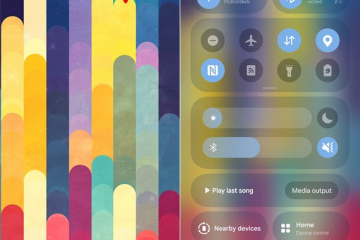Învață cum să creezi și să adaugi comanda rapidă de fișiere Explorer pe desktop pentru acces rapid și ușor. Funcționează atât în Windows 11, cât și în Windows 10.
File Explorer este una dintre cele mai utilizate aplicații pe scară largă în Windows, deoarece este aplicația principală pentru gestionarea fișierelor. Având în vedere importanța acestei aplicații, există mai multe modalități de a deschide File Explorer. De exemplu, puteți utiliza pictograma barei de activități, căutați-o în meniul Start sau apăsați comanda rapidă a tastaturii „Windows Key + E”. Cu toate acestea, o metodă lipsă este capacitatea de a o deschide prin comanda rapidă pentru desktop. Dacă vă mutați la Windows 11 sau 10 dintr-o versiune mai veche Windows sau pe cineva căruia îi place să vă mențină desktopul organizat cu toate pictogramele aplicației dvs., adăugarea comenzii rapide Explorer la desktop este destul de utilă.
în acest tutorial rapid și simplu, voi arăta două metode pentru a adăuga fișiere Explorer pe desktop. Să începem.
nota : File Explorer este, de asemenea > Creați comanda rapidă de fișiere Explorer pe desktop
La fel ca în orice altă aplicație, puteți crea o comandă rapidă pentru desktop personalizată pentru a deschide File Explorer. Este una dintre cele mai simple moduri de a adăuga pictograma File Explorer pe desktop. Iată cum.
faceți clic dreapta pe pe desktop.Selectați opțiunea „ new “>” scurt timp “.
tastați” C: \ Windows \ Explorer.exe “în câmpul gol și faceți clic pe” Next “. src=”https://i0.wp.com/windowsloop.com/wp-content/uploads/2020/07/file-explorer-path-to-exe-file-260720.png?w=1100&ssl=1″> Introduceți” File Explorer “în câmpul de nume și faceți clic pe „ src=”https://i0.wp.com/windowsloop.com/wp-content/uploads/2020/07/name-file-explorer-desktop-hortcut-260720.png?w=1100&ssl=1″> cu asta, ați creat
src=”https://i0.wp.com/windowsloop.com/wp-content/uploads/2020/07/create-file-explorer-desktop-hortcut-260720.png?w=1100&ssl=1″>
asta este totul. De acum înainte, puteți face dublu clic pe File Explorer Desktop pentru a deschide aplicația.
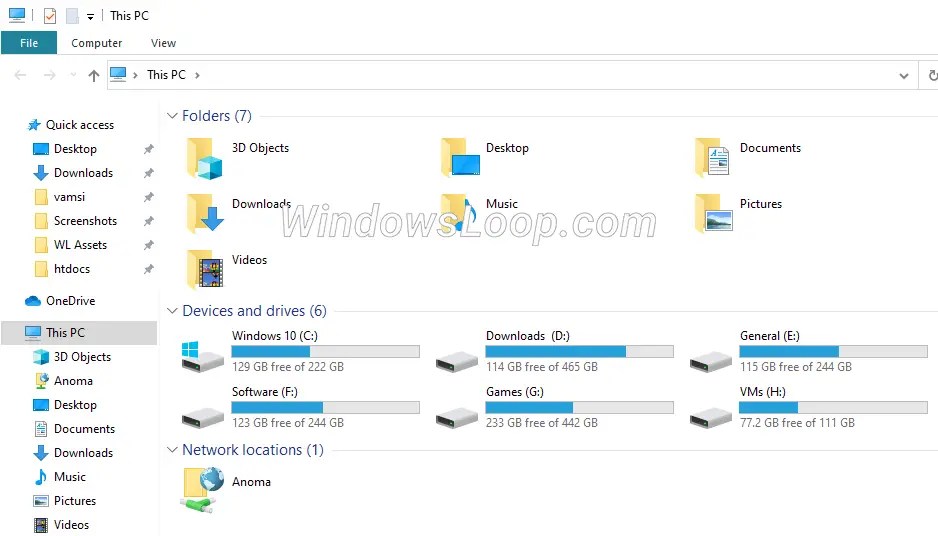
Desktop folosind aplicația Setări
Puteți afișa pictograma File Explorer (acest computer) pe desktop folosind dialogul „Setări pictograma desktop”. Acest lucru funcționează atât în Windows 11, cât și în Windows 10, deși pașii sunt puțin diferiți. Așadar, voi afișa pașii pentru fiecare versiune individual.
Windows 11:
Apăsați „Windows Key + I” pentru a deschide Setări .Navigate la fila „ personalizare ” de pe bara laterală. Checkbox.Click Butonul „ ok “. Cu asta, pictograma fișier (acest computer) este adăugată la desktop .
Windows 10:
Deschideți setările folosind „Windows Key + I” scurt. „ Setări pictograma desktop ” Link sub „ setări conexe “. 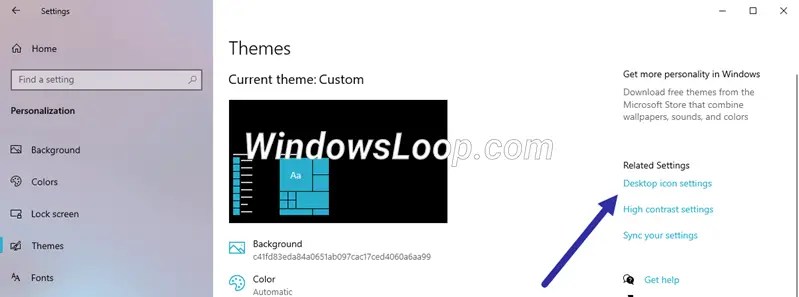 Selectați” computer “Calkbe.Click>””Butoane.
Selectați” computer “Calkbe.Click>””Butoane.
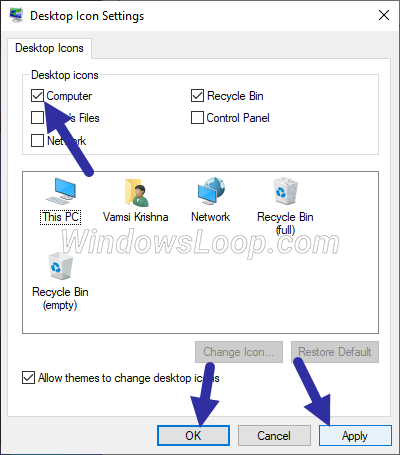 De îndată ce salvați modificările,
De îndată ce salvați modificările,
pentru a deschide File Explorer, filmează dublu pe acest pic PC. Beneficiul suplimentar al pictogramei „acest computer” este că vă oferă alte opțiuni utile în meniul cu clic dreapta. De exemplu, puteți deschide proprietăți de sistem, mapați o unitate de rețea, etc.
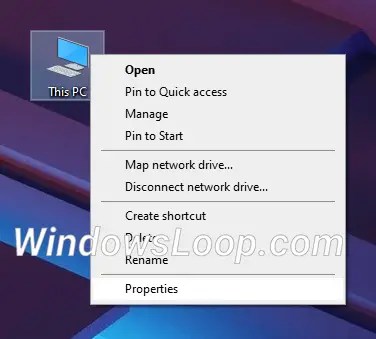
wwping up-Adăugarea fișierului ICON ICON la ICON pentru Desktop
După cum puteți vedea, indiferent dacă utilizați Windows 11 sau Windows 10, este destul de ușor să creați și să adăugați comanda rapidă de fișiere Explorer pe desktop. Dacă sunteți în căutarea unei metode simple și ușoare, creați o scurtătură personalizată folosind prima metodă. Cu toate acestea, dacă doriți calea corectă, urmați a doua metodă. Avantajul celei de-a doua metode este că puteți adăuga/elimina și alte pictograme, cum ar fi panoul de control, binul de reciclare, etc., pe desktop.
Dacă nu mai doriți pictograma Explorer File de pe desktop, pur și simplu selectați-l și apăsați „Ștergeți„ Cheia de pe tastatură. Voi fi fericit să vă ajut.